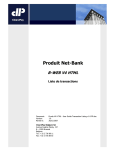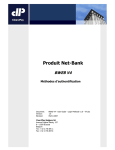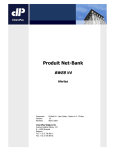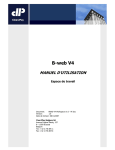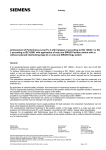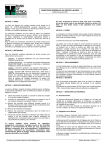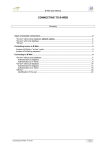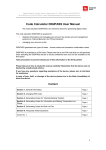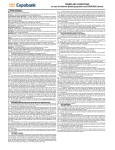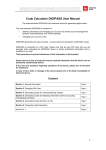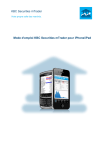Download B-Web V4 - User Guide - Mails v1.0 - VF - bweb
Transcript
Clear2Pay Belgium SA B-Web V4 – Manuel d’Utilisateur : Mails Produit Net-Bank BWEB V4 Mails Document: Version: Révision: B-Web V4 - User Guide - Mails v1.0 - VF.doc 1.0 08/11/2007 Clear2Pay Belgium SA Avenue Eugène Plasky, 157 B – 1030 Brussels Belgium Tel.: +32 2 736 89 11 Fax: +32 2 736 88 53 Confidentiel © Clear2Pay Belgium SA Page 1 de 18 Clear2Pay Belgium SA B-Web V4 – Manuel d’Utilisateur : Mails Table des Matières 1 2 3 4 5 6 Historique du document ................................................................................................. 3 1.1 Liste de changements .................................................................................................... 3 1.2 Distribution ................................................................................................................... 3 1.3 Points ouverts ............................................................................................................... 3 Introduction ................................................................................................................... 4 2.1 Contexte ....................................................................................................................... 4 2.2 Contenu ....................................................................................................................... 4 Mails ............................................................................................................................... 5 3.1 Mails entrants................................................................................................................ 5 3.2 Historique d’envois......................................................................................................... 8 Signer ........................................................................................................................... 14 4.1 Digipass...................................................................................................................... 14 4.2 Digipass GO3 .............................................................................................................. 15 4.3 eToken ....................................................................................................................... 15 Résultats de la signature ............................................................................................. 16 Imprimer ...................................................................................................................... 17 6.1 Impression de mails ..................................................................................................... 17 Confidentiel © Clear2Pay Belgium SA Page 2 de 18 Clear2Pay Belgium SA B-Web V4 – Manuel d’Utilisateur : Mails 1 Historique du document 1.1 Liste de changements Auteur Pawel Mysliwiec Date 29/10/07 Version 1.0 Description Création 1.2 Distribution Nom E-Banking team Société Clear2Pay Belgium 1.3 Points ouverts Description Confidentiel Action © Clear2Pay Belgium SA Page 3 de 18 Clear2Pay Belgium SA B-Web V4 – Manuel d’Utilisateur : Mails 2 Introduction 2.1 Contexte BWeb V4 offre aux utilisateurs la possibilité d’échanger des mails avec des administrateurs de BWeb. Ces fonctionnalités (envoyer / recevoir les mails) dépendent de privilèges de chaque utilisateur. 2.2 Contenu Ce document a pour but de décrire la gestion des Mails dans BWeb V4. Avant de lire ce document, il est conseillé de lire BWeb V4 Espace de Travail pour une vue globale de la localisation des modules et de la navigation au sein de BWeb V4. Confidentiel © Clear2Pay Belgium SA Page 4 de 18 Clear2Pay Belgium SA B-Web V4 – Manuel d’Utilisateur : Mails 3 Mails 3.1 Mails entrants 3.1.1 Voir la liste Pour voir la liste des mails reçus, l’utilisateur doit sélectionner le menu ‘Mails entrants’. Il aura accès à la liste des boîtes entrantes disponibles et, pour chaque boîte, une liste des mails reçus. Pour chaque mail reçu, l’utilisateur peut voir les détails, répondre (s’il a les privilèges pour envoyer des mails), imprimer les détails et voir les annexes, si celles-ci sont incluses dans le mail reçu. 3.1.2 Voir le détail Pour voir les détails d’un mail, l’utilisateur doit sélectionner le mail souhaité et cliquer sur ‘Détail’. La page de détails sera affichée en mode consultation. Il est donc impossible de modifier ce mail. Confidentiel © Clear2Pay Belgium SA Page 5 de 18 Clear2Pay Belgium SA B-Web V4 – Manuel d’Utilisateur : Mails Si l’utilisateur dispose de privilèges pour envoyer les mails, l’option ‘Répondre’ sera disponible sur la page de détails. 3.1.3 Répondre Un utilisateur peut répondre à un mail seulement dans le cas où il a le privilège d’envoyer des mails. Pour ce faire, l’utilisateur doit cliquer sur ‘Répondre’ dans la boîte de réception (en sélectionnant le mail à répondre) ou dans la page de détails du mail sélectionné. La boîte d’envoi est ouverte pour contenir seulement l’information en relation au message reçu, afin que l’utilisateur puisse s’en servir comme référence. L’utilisateur peut changer certains champs, éditer la partie textuelle du message et inclure des annexes. Pour plus de détails, veuillez consulter le chapitre ‘Historique d’envois’. Confidentiel © Clear2Pay Belgium SA Page 6 de 18 Clear2Pay Belgium SA B-Web V4 – Manuel d’Utilisateur : Mails 3.1.4 Voir les annexes Pour voir les annexes d’un mail, l’utilisateur doit cliquer sur ‘Voir annexes’ dans la liste des mails reçus ou dans la page de détails, en cliquant sur ‘Détail’ si une annexe est présente. Le système ouvrira directement le programme adéquat pour visualiser l’annexe. Confidentiel © Clear2Pay Belgium SA Page 7 de 18 Clear2Pay Belgium SA B-Web V4 – Manuel d’Utilisateur : Mails 3.2 Historique d’envois Dans le menu de l’historique d’envois se trouvent les boîtes d’envoi pour les mails sortants. Lorsque l’utilisateur souhaite envoyer un mail, il doit sélectionner une boîte de mails sortants disponible. Normalement, la boîte d’envoi disponible est celle du SUPPORT de B-web V4. 3.2.1 Créer nouveau mail Lorsque l’utilisateur sélectionne la boîte d’envoi directement, la page d’encodage d’un mail sera affichée. La création d’un mail se déroule dans le BWeb V4 de la même manière que pour un mail standard, mis à part que le champ de destination est déjà rempli et n’est pas éditable. Confidentiel © Clear2Pay Belgium SA Page 8 de 18 Clear2Pay Belgium SA B-Web V4 – Manuel d’Utilisateur : Mails Le champ ’Sujet’ doit contenir une description sommaire et claire du contenu du mail. Par défaut, SUPPORT est disponible comme ‘Destination’ car ça correspond à l’unité de support BWeb de la banque de l’utilisateur. Le champ ‘Répondre à’ contient la liste des boîtes de réception disponibles. Cette adresse sera utilisée par le SUPPORT pour répondre au mail. Le champ ‘Texte’ contient le corps du message. Pour attacher une pièce jointe, il faut cliquer sur ‘Ajouter’ et sélectionner le fichier à attacher. Voici la forme des écrans nécessaires pour joindre un fichier : Confidentiel © Clear2Pay Belgium SA Page 9 de 18 Clear2Pay Belgium SA B-Web V4 – Manuel d’Utilisateur : Mails 3.2.2 Modifier Afin de modifier un mail déjà rédigé, l’utilisateur doit choisir ‘Modifier’ dans la liste des mails sortants. Le programme affichera la page de détails du mail sortant, pré-remplie avec les données du mail sortant en mode édition. L’utilisateur aura la possibilité de modifier les champs existants. Confidentiel © Clear2Pay Belgium SA Page 10 de 18 Clear2Pay Belgium SA B-Web V4 – Manuel d’Utilisateur : Mails Comme lors de la création d’un nouveau mail, en modifiant un mail existant le champ ‘Destination’ n’est pas modifiable. 3.2.3 Supprimer Lorsqu’un email n’a pas été envoyé, il peut être effacé de la liste des mails sortants. Après le click sur ‘Supprimer’ un message de confirmation demande à l’utilisateur de valider son choix avant la suppression. 3.2.4 Détail Lorsque l’utilisateur clique sur ‘Détails’ pour un mail sortant, la page de détails sera affichée en mode consultation. Cela veut dire qu’aucun des champs de cette page ne peut être modifié. Confidentiel © Clear2Pay Belgium SA Page 11 de 18 Clear2Pay Belgium SA B-Web V4 – Manuel d’Utilisateur : Mails Si le mail est déjà signé, un click sur ‘Signataire(s)’ affichera un message pop-up qui inclut l’identification de l’agent qui a signé le mail, le niveau de signature de l’agent référencé et la date de signature. Confidentiel © Clear2Pay Belgium SA Page 12 de 18 Clear2Pay Belgium SA B-Web V4 – Manuel d’Utilisateur : Mails 3.2.5 Purge Afin de supprimer les mails plus anciens, l’utilisateur peut sélectionner ‘Purge’. Par défaut, la date sélectionnée est antérieure d’un mois à la date du jour – tous les mails du plus d’un mois seront supprimés. Veuillez noter que seuls les mails envoyés seront purgés. Afin de supprimer les mails non encore envoyés, l’utilisateur doit utiliser la fonctionnalité ‘Supprimer’. Confidentiel © Clear2Pay Belgium SA Page 13 de 18 Clear2Pay Belgium SA B-Web V4 – Manuel d’Utilisateur : Mails 4 Signer Afin de compléter la procédure d’envoi de mail, l’utilisateur doit le signer. Pour la signature, les sécurités suivantes peuvent être utilisées : Digipass, Digipass GO 3 ou eToken. La procédure de signature pour chaque sécurité est décrite ci-dessous. 4.1 Digipass Au moyen d’un Digipass, la signature se fait en deux étapes : 1. Confirmation ou encodage de l’identification du digipass 2. Récupération de la réponse donnée par le digipass au challenge du serveur Confidentiel © Clear2Pay Belgium SA Page 14 de 18 Clear2Pay Belgium SA B-Web V4 – Manuel d’Utilisateur : Mails 4.2 Digipass GO3 L’utilisateur signant au moyen d’un Digipass GO3 doit introduire le ‘Mot de Passe Dynamique’ (‘One Time Password’) – qui est fourni par le Digipass en poussant le bouton – ainsi que son mot de passe. 4.3 eToken Pour signer un mail avec un eToken, ce dernier doit être présent dans un des ports USB l’ordinateur de l’utilisateur. Ce dernier doit introduire le mot de passe du eToken. Confidentiel © Clear2Pay Belgium SA de Page 15 de 18 Clear2Pay Belgium SA B-Web V4 – Manuel d’Utilisateur : Mails 5 Résultats de la signature Le niveau de signature va déterminer si un autre signataire est nécessaire ou si le mail peut être considéré comme ‘signé’ et envoyé au serveur. Quand le mail est prêt à être envoyé, un message est affiché au moment de la signature et le Statut résultant est ‘Signé’. Dans le cas où le niveau de signature ne serait pas suffisant, le mail obtient le statut de ‘Rejeté – Classe de signature insuffisante’ et le statut résultant est ‘A signer’. Un mail qui est signé avec succès sera périodiquement envoyé au serveur. Après signature il a le statut ‘Signé’ et quand le mail a été chargé sur le serveur, il devient ‘Transmit’. Confidentiel © Clear2Pay Belgium SA Page 16 de 18 Clear2Pay Belgium SA B-Web V4 – Manuel d’Utilisateur : Mails 6 Imprimer La fonction d’impression a été revue dans BWeb V4. L’application va maintenant créer un fichier .pdf (Portable Document Format) et les ouvrira avec l’application par défaut. Il est nécessaire que l’utilisateur ait Acrobat Reader installé afin d’être capable de visualiser correctement le fichier d’impression. Pour installer Acrobat Reader, veuillez http://www.adobe.com/products/acrobat/readstep2.html. suivre le lien suivant : Pour imprimer les détails d’un élément, l’utilisateur doit cliquer sur le bouton ‘Imprimer’ présent sur la barre d’actions de la liste d’éléments. L’utilisateur peut choisir d’imprimer : • Tous les éléments de la liste • Une sélection d’éléments seulement – pour sélectionner plus d’un élément il est nécessaire d’utiliser Ctrl + click sur chaque élément • Les éléments qui n’ont pas encore été imprimés Les fichiers créés vont contenir de l’information différente en fonction du type de l’élément. Dans chaque fichier imprimé, le logo de la banque sera affiché dans le coin supérieur gauche du fichier. 6.1 Impression de mails Voici l’exemple de l’impression d’un mail reçu : Confidentiel © Clear2Pay Belgium SA Page 17 de 18 Clear2Pay Belgium SA B-Web V4 – Manuel d’Utilisateur : Mails Confidentiel © Clear2Pay Belgium SA Page 18 de 18